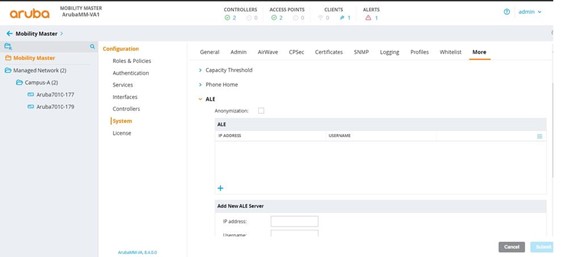Aruba
GUIES D’INTEGRACIÓ
Configuracions per a Aruba Central i Aruba “On-Prem”
Es pot connectar la xarxa d’Aruba a iKnos Corporate utilitzant el controlador en el núvol d’Aruba, o utilitzant fins a tres mètodes diferents “On-Prem”.
Descarregar el PDF (en ANGLÈS)
INTEGRACIÓ ARUBA CENTRAL
Aruba Central és el controlador en el núvol d’Aruba, des del qual es poden configurar tots els paràmetres dels diferents edificis i APs associats. Actualment, hi ha dues llicències disponibles per a assignar als AP. Els detalls específics de cadascun d’ells poden trobar-se en el lloc web oficial.
Les integracions disponibles són:
• API de Streaming: Disponible amb la Llicència Advance.
• Servei de Localització (RTLS): Disponible amb la Llicència Foundation.
Matriu de Suport
A continuació trobaràs els productes i versions de firmware compatibles:
|
Producte / Versió |
Compatible |
|
AOS 8.10 o superior |
Sí |
|
AOS 10.4 o superior |
Sí |
|
ALE 1.x |
Sí |
| ALE 2.x |
Sí |
Integració de l’API de Streaming
Aquesta integració consisteix principalment en la connexió a través del protocol WSS (Secure WebSocket) de la plataforma Foot Analytics al núvol d’Aruba Central.
Foot Analytics utilitza una credencial secreta per a connectar-se a l’URL indicat per Aruba Central per a rebre les dades.
El client ha d’activar l’API en el seu panell de control d’Aruba Central anant a la següent opció:
Organization > Platform Integration > Streaming

IMPORTANT
Aquesta opció no apareixerà si cap dels dispositius té una Llicència Advance.
Una vegada dins, cal activar la Presència, i compartir l’Endpoint i la Clau de Streaming amb Foot Analytics (quan es premi el botó, es guardarà en el porta-retalls).

RTLS
En aquest cas, Aruba Central ens permet configurar els APs perquè enviïn les dades RTLS (Real Time Location Services) al servidor de localització que triem.
Foot Analytics proporciona una instància ALE compatible. Per a aplicar la configuració, hem d’accedir a la fitxa del dispositiu:
Devices (menú esquerre, 1) > Seleccionar l’AP o Grup desitjat (2)

Llavors:
Device (menú esquerre, 3) > Services (menú superior, 4) > Real Time Locating System
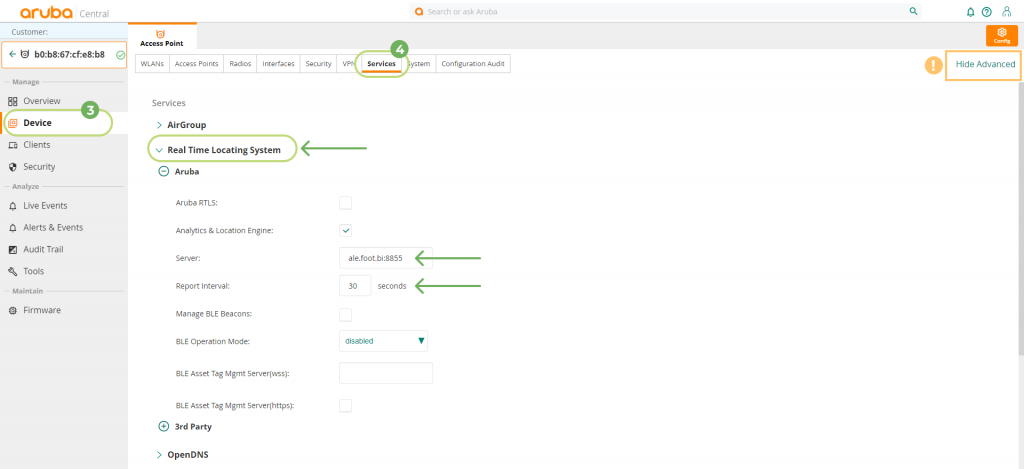
IMPORTANT
Si la pestanya Services no apareix, comprova que la visualització de la configuració avançada està activada (rectangle taronja en la imatge superior).
En aquest punt, podem configurar la connexió per a ALE:
• Server: 54.76.148.47:8855
• Report interval: 10s
Solució de problemes
Per solucionar problemes d’Aruba Central, pots consultar la Guia de Solució de Problemes d’Aruba Central.
Si necessites més ajuda, no dubtis a posar-te en contacte amb nosaltres a help@footanalytics.com.
Descarregar el PDF (en ANGLÈS)
ARUBA ON-PREM
Existeixen tres mètodes diferents per a connectar les dades d’Aruba:
A) IAP a ALE de Foot Analytics
B) Controlador del client a ALE de Foot Analytics
C) ALE del client a ALE de Foot Analytics
Matriu de Suport
A continuació trobaràs els productes i versions de firmware compatibles:
|
Producte / Versió |
Compatible |
|
AOS 8.10 o superior |
Sí |
|
AOS 10.4 o superior |
Sí |
|
ALE 1.x |
Sí |
| ALE 2.x |
Sí |
Integració de IAP
Els IAP (Punts d’Accés Instantani) poden connectar-se directament al nostre ALE de dues maneres: utilitzant la CLI o la Instant UI (recomanada).
Dades de connexió necessàries per al client:
• Server: ale.foot.bi
• Port: 8855
La interfície d’usuari / formulari podria ser com la següent:
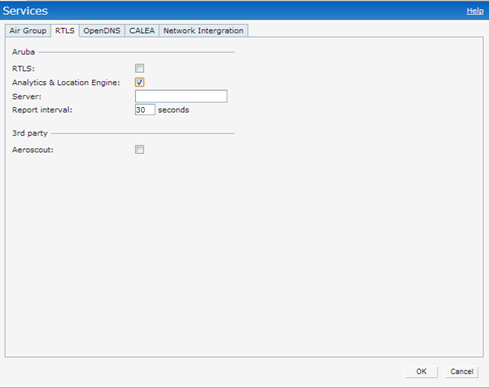
Integració del Controlador
Els IAP envien les dades al controlador del client, que els reenvia a l’ALE de Foot Analytics.
Dades de connexió necessàries per al client:
• User: A definir amb el client
• Password: A definir amb el client
• Server: ale.foot.bi
• Port: 8855
Dades de connexió necessàries per a Foot Analytics:
• Direcció IP del Controlador del client
La interfície d’usuari / formulari podria ser com la següent:
Integració d’ALE
S’estableix un túnel WebSocket entre dos ALE.
L’ALE del client actua com un client WebSocket, i l’ALE de Foot Analytics actua com un servidor WebSocket que rep les dades del client.
El client ha de configurar el seu servidor ALE aplicant la següent configuració:
ALE > Options > Websocket Tunnel
La interfície d’usuari / formulari serà similar a la següent:
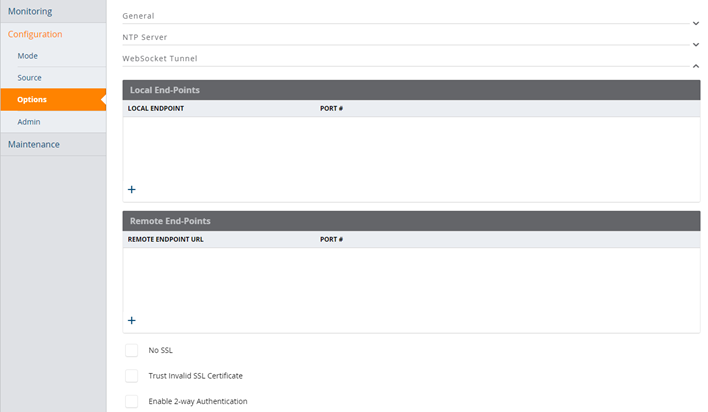
Després, cal afegir la següent configuració:
1 Afegir un endpoint local amb els següents paràmetres:
• Host: localhost
• Port: 7778
2 Afegir un endpoint remot amb els següents paràmetres:
• Server: ale.foot.bi
• Port: 443
Solució de problemes
Per solucionar problemes d’Aruba ALE pots consultar la Guia de Solució de Problemes d’Aruba ALE.
Si necessites més ajuda, no dubtis a posar-te en contacte amb nosaltres a help@footanalytics.com.